Dans ce tutoriel, je vais vous montrer comment réduire efficacement les bruits de vent dans DaVinci Resolve. Les filtres intégrés au logiciel vous permettent de minimiser les bruits parasites sans avoir besoin d'installer un logiciel supplémentaire. Si vous filmez souvent en extérieur, les bruits de vent sont probablement un problème familier pour vous. Ce guide vous aidera à améliorer considérablement la qualité de votre audio.
Principaux enseignements
- Vous pouvez réduire les bruits de vent dans DaVinci Resolve en utilisant le filtre Vocal Channel intégré.
- Il est important d'ajuster les paramètres des fréquences pour obtenir la meilleure qualité sonore.
- En expérimentant avec les boutons, vous pouvez trouver le bon équilibre entre la voix et les bruits de vent.
Guide étape par étape
Accéder à la section des effets audio
Pour réduire les bruits de vent dans DaVinci Resolve, vous avez besoin du bon filtre audio. Ouvrez DaVinci Resolve et chargez votre projet. Accédez à la section Audio-FX. Pour ce faire, cliquez sur "Audio FX" et faites défiler vers le bas de la liste des filtres disponibles.
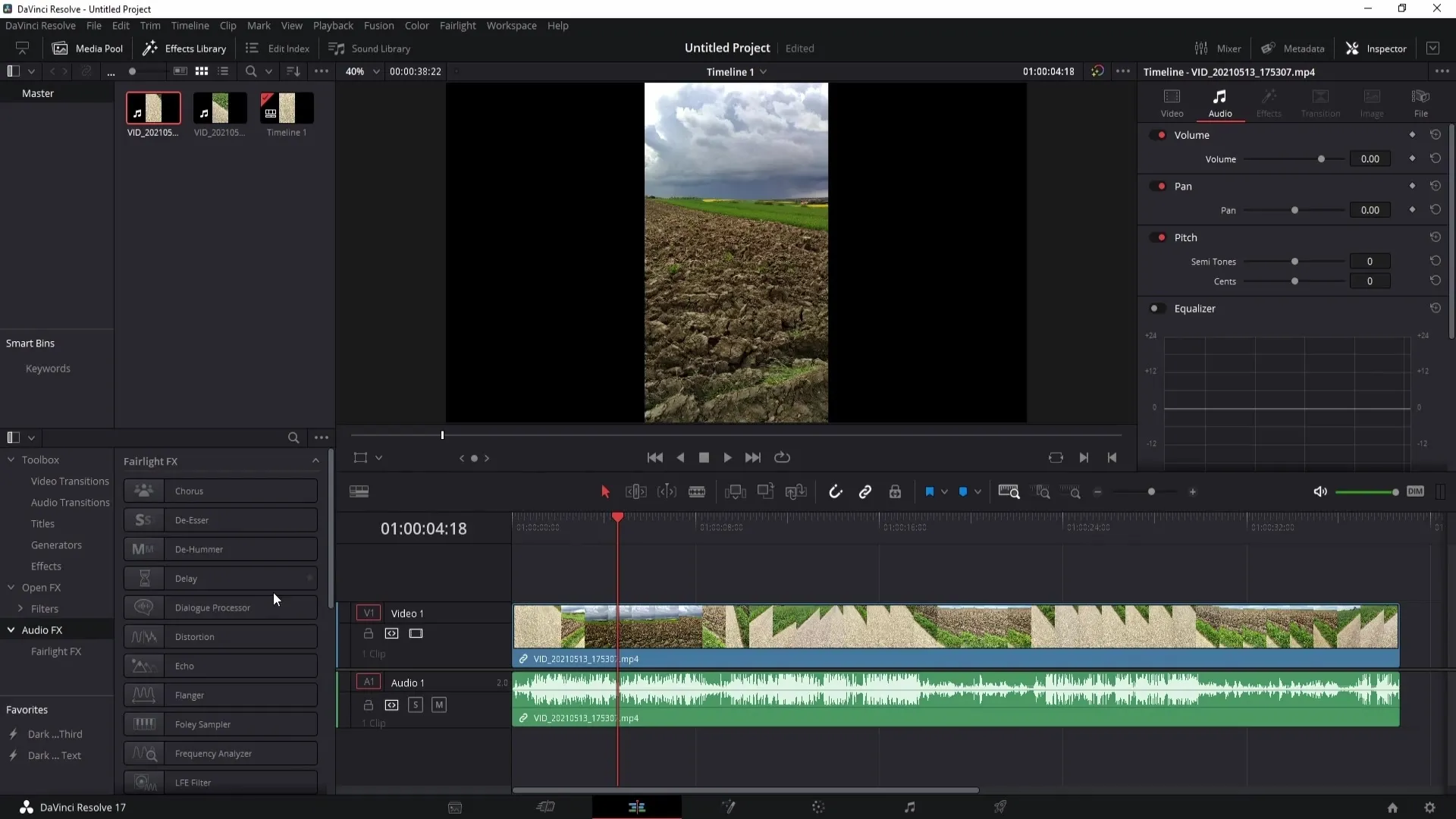
Application du filtre Vocal Channel
Vous trouverez le filtre Vocal Channel que vous pouvez glisser dans votre piste audio. Une fois que vous avez ajouté le filtre, une nouvelle fenêtre apparaîtra, que vous pouvez fermer pour le moment, car nous ajusterons les paramètres plus tard. Cliquez simplement sur X pour fermer la fenêtre.
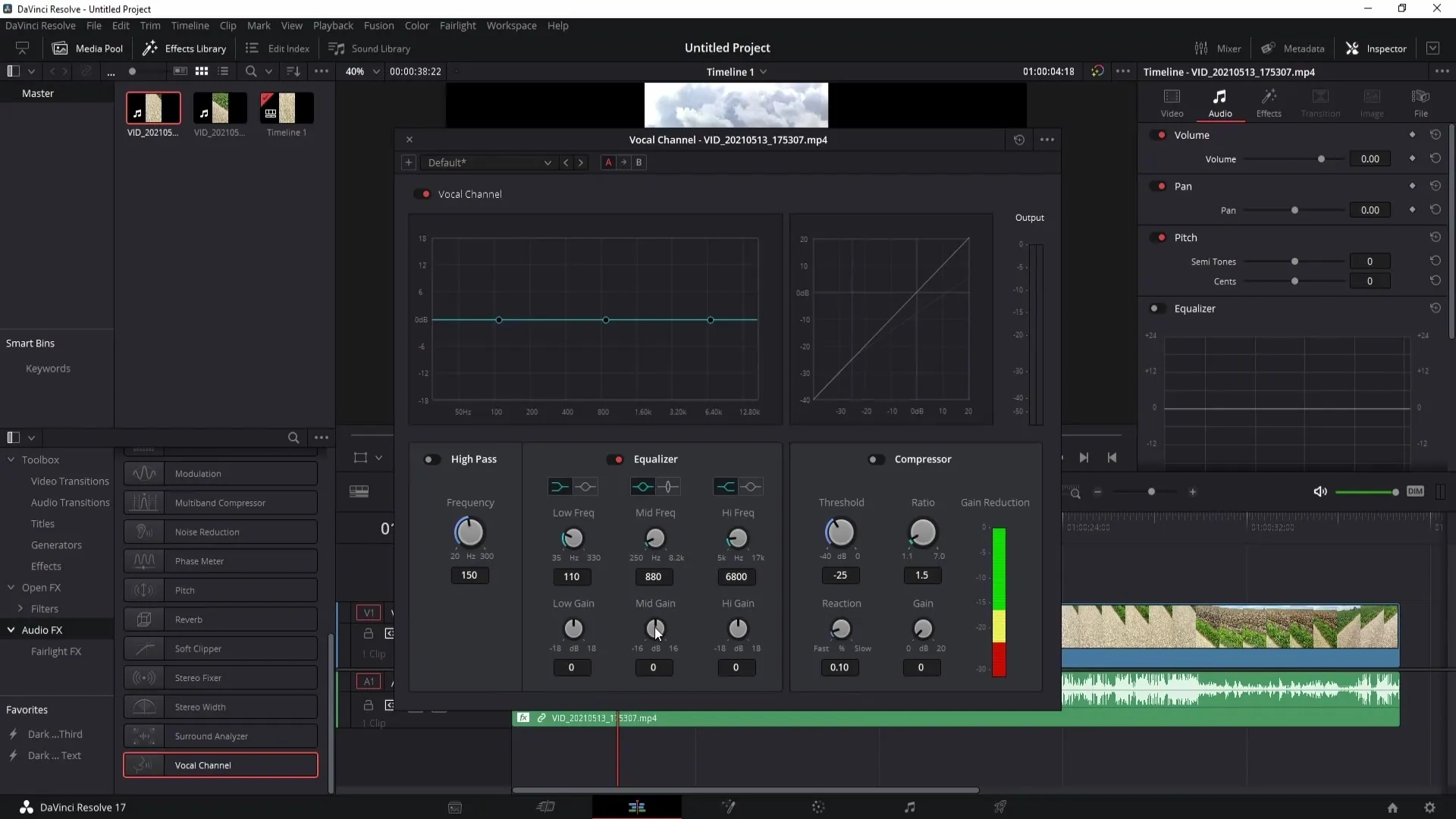
Ouverture des paramètres du filtre
Cliquez maintenant sur le petit bouton d'effets pour ouvrir les paramètres du filtre Vocal Channel. Ici, vous pouvez activer ou désactiver le filtre, ainsi que le supprimer si nécessaire. Nous nous concentrerons sur l'activation de la haute fréquence de coupure.
Ajustement de la fréquence de coupe haute
Commencez par régler la fréquence de coupe haute. Tournez le bouton et écoutez les changements. Commencez par une fréquence basse et augmentez-la progressivement. Vous remarquerez que les bruits de vent diminuent progressivement tandis que votre voix devient plus claire.
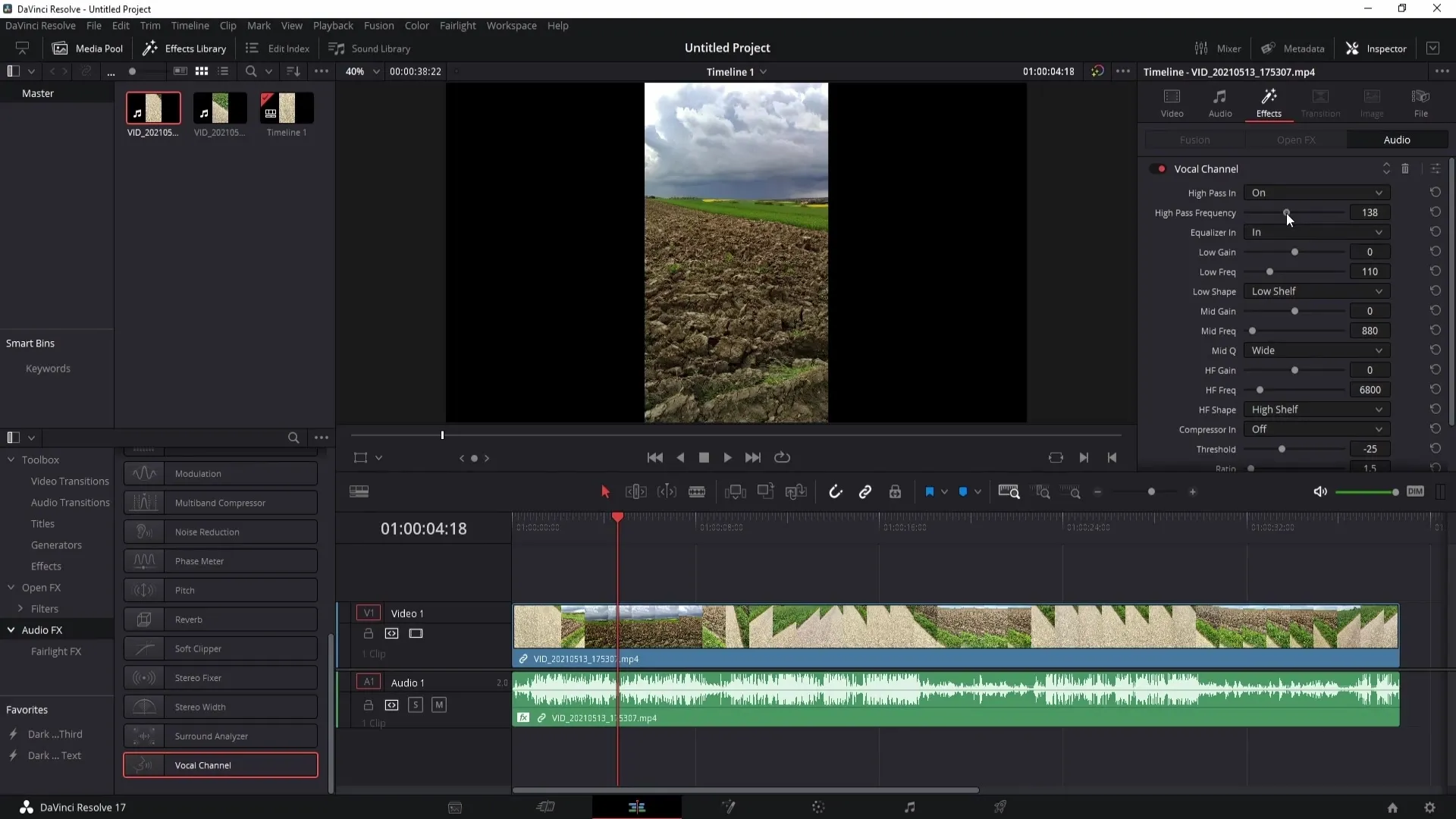
Exemple auditif sans filtre
Avant d'ajuster les paramètres optimaux, regardez votre vidéo sans le filtre Vocal Channel. Cela vous donnera une idée de l'intensité des bruits de vent. Dans cette séquence de tutoriel, la vidéo sera lue et vous pourrez entendre les bruits de vent à pleine intensité. Vous constaterez à quel point ils couvrent votre voix.
Ajustement des fréquences
Maintenant que vous avez une idée de la qualité audio, activez le filtre Vocal Channel et ajustez la fréquence de coupe haute. Repassez la vidéo et testez comment différents réglages de fréquences affectent l'audio. Vous devrez peut-être expérimenter pour trouver le meilleur réglage pour votre enregistrement spécifique.
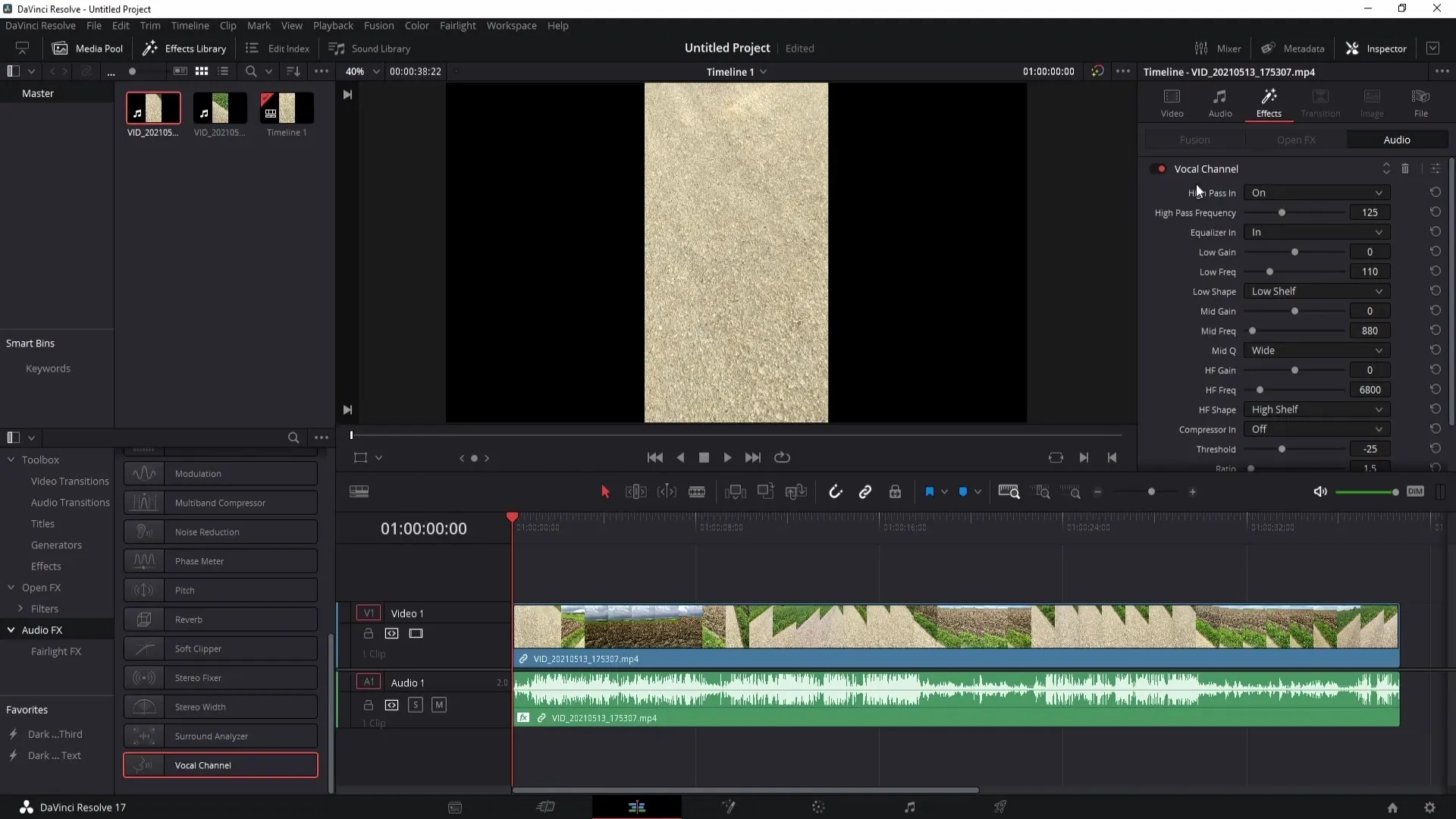
Recherche des réglages optimaux
Il est important de savoir que le bon réglage dépend de l'intensité des bruits de vent. Si vos bruits de vent sont forts, vous devrez peut-être régler le bouton jusqu'à 300 Hz. Comparez les résultats après chaque ajustement pour vous assurer de trouver la bonne fréquence.
Finalisation du processus
Une fois que vous avez trouvé les meilleurs réglages, définissez les paramètres du filtre qui affectent le moins votre voix. Cela vous aidera à réduire même les bruits de vent plus légers. Réécoutez la version enregistrée sans le filtre pour vous assurer que votre son reste clair et compréhensible.
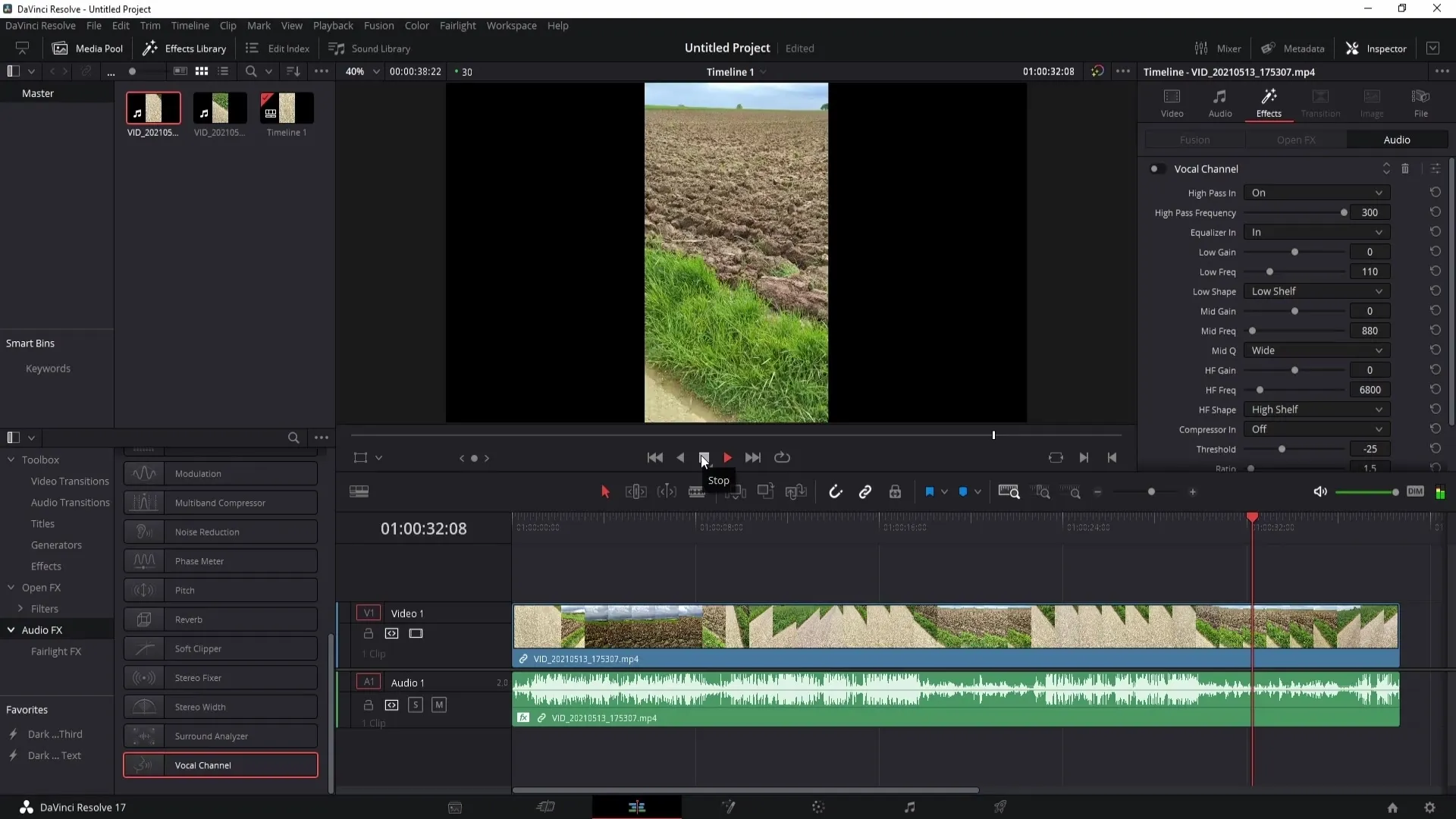
Résumé
Avec les étapes décrites, vous pouvez réduire efficacement les bruits de vent dans DaVinci Resolve et améliorer la qualité audio de vos projets. En utilisant le filtre Vocal Channel et en ajustant la fréquence de coupe haute, vous avez les outils pour éliminer les bruits gênants et améliorer la clarté de votre voix.
Questions fréquemment posées
Comment puis-je réduire les bruits de vent dans DaVinci Resolve?Utilisez le filtre de vitesse dans le canal vocal et ajustez la fréquence de coupure.
Dois-je télécharger un logiciel supplémentaire?Non, le filtre audio requis est déjà intégré dans DaVinci Resolve.
Comment trouver le meilleur réglage de fréquence pour mes enregistrements?Expérimentez avec le curseur tout en écoutant la vidéo pour trouver le réglage optimal pour vos bruits de vent spécifiques.


